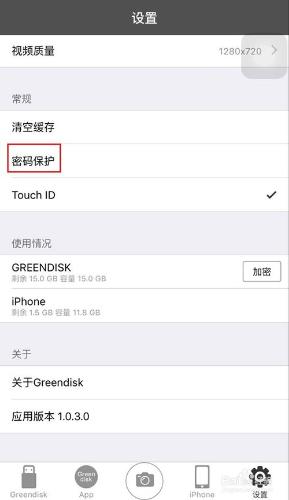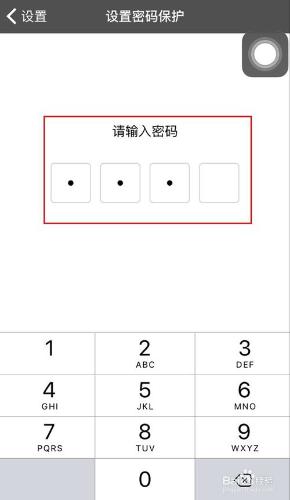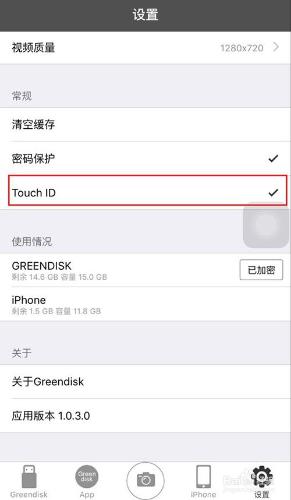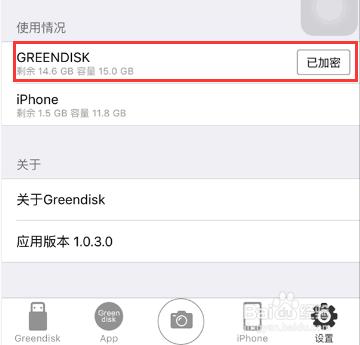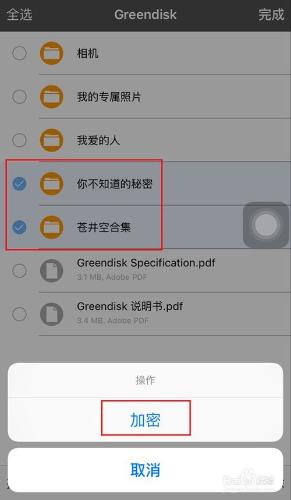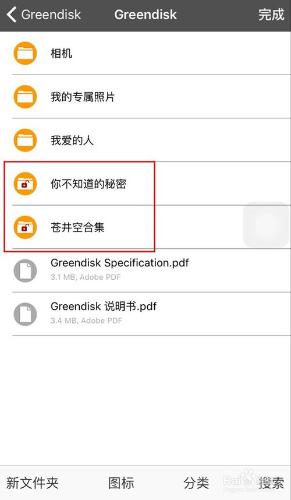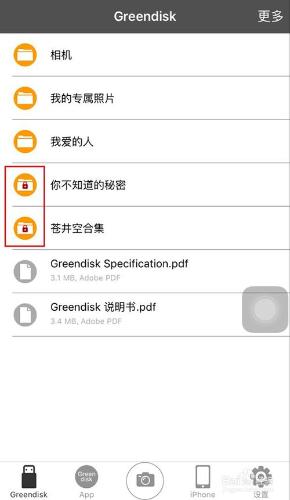目前市場上有不少手機U盤,有的還可以設定密碼,以確保儲存在U盤裡的資料不洩露出去。那手機U盤怎樣設定密碼呢?其實都是大同小異,通過APP來進行設定的,這裡就以綠聯的iPhone U盤為例和大家細說一下。
工具/原料
手機、U盤
方法/步驟
給整個U盤加密
在第一次使用綠聯iPhoneU盤的時候,根據提示下載一個叫“Greendisk”的APP即可進行設定。 點選APP“Greendisk”,選擇【設定】-【密碼保護】。
兩次輸入相同的密碼即可完成,設定完成後,再次插入U盤或者再次通過“Greendisk”檢視U盤的資料,你會發現需要輸入密碼才能檢視,相當於給整個U盤設定了密保。
此外,還可以設定指紋密碼。只要在“Greendisk”的【設定】中的【Touch ID】選項上打鉤即可,該指紋與你的鎖屏指紋一致,無需重新輸入指紋。
給單個資料夾加密
此外,U盤還可以給單個檔案加密。首先同樣在【設定】選項當中找到【GREENDISK】選項,點選該選項會跳設定密碼的視窗,兩次輸入同樣的密碼之後即可完成密碼設定,這時【GREENDISK】後會顯示已加密。
我們可以看到APPAPP“Greendisk”的左下角有一個選項為【Greendisk】,點選該選項可以之後,其右上角有一個【更多】,在這裡可以建立無數個資料夾來分類存放我們的資料,因此相當於在這裡可以知道我們整個U盤資料的目錄列表。我們如果想給U盤裡的某個資料夾單獨設定密碼,則點選【Greendisk】-【更多】-【編輯】,然後勾選想設定密碼的資料夾,點選左下角的【操作】,在彈出視窗後選擇【加密】即可。
完成之後,可以看到加密的資料夾上有一個鎖的標誌。不過該標誌的鎖是開鎖狀態的,表示你仍可以不輸入密碼就可以檢視裡面的資料,這是為了避免每次檢視某個資料夾都需要繁瑣的輸入密碼。插入U盤之後,只要我們輸入過一次密碼,下次想再檢視該資料夾的資料時,就無需再輸入密碼啦。
但當你拔掉U盤再次插上時,即可看到你設定加密了的資料夾有一個鎖上的鎖頭的標誌,若想檢視該資料夾的內容,則必須要輸入在【GREENDISK】當中所設定的密碼才能開啟。也就是拔下之後再插上,沒有密碼休想檢視U盤裡的資料,這樣別人就無法偷窺U盤裡面的內容了。